Fitur menarik di pengaturan Windows 10 yang mungkin tidak Anda ketahui

- 2544
- 777
- Hector Kuhic
Windows baru -baru ini mendorong upgrade 1903, dan ketika saya sudah menginstalnya, saya mengambil sedikit menyelam ke dalam pengaturan Windows 10 untuk melihat apakah ada yang belum saya sadari.
Saya menemukan beberapa informasi menarik yang saya tidak tahu ada, yang hanya menunjukkan bahwa Anda harus selalu memeriksa pengaturan secara teratur untuk melihat apa yang bersembunyi di bawah kap mesin.
Daftar isi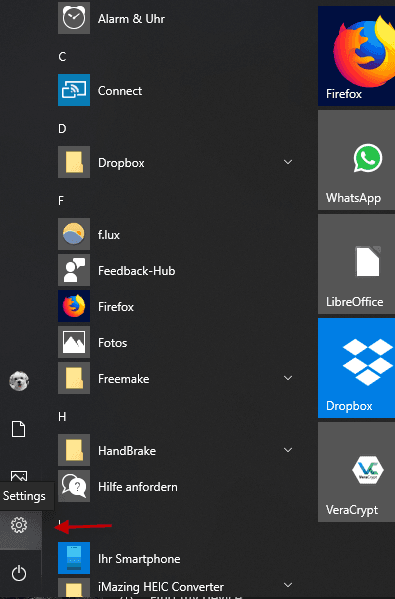
Perlindungan ransomware
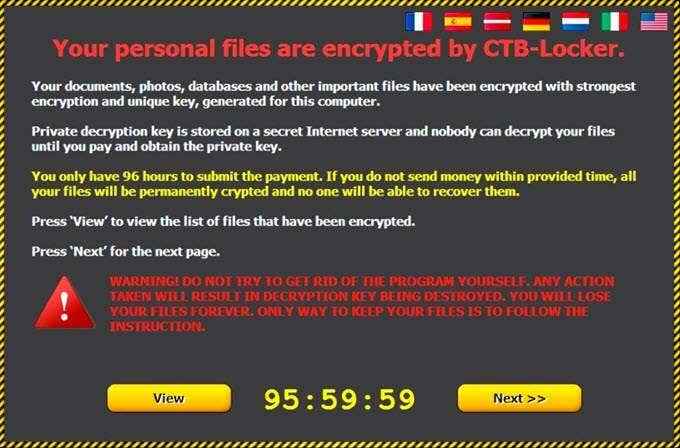
Bagi mereka yang cukup beruntung untuk menghindari ransomware sampai sekarang, ini adalah saat cyber-kriminal mengirimkan virus ke sistem komputer seseorang (mungkin dalam bentuk lampiran email yang terinfeksi). Virus kemudian mengunci sistem komputer sepenuhnya dan pemiliknya tidak dapat kembali sampai mereka membayar pidana uang tebusan (biasanya dalam bentuk bitcoin).
Windows 10 memiliki fitur yang menarik di mana Anda dapat mengaktifkan apa yang mereka sebut "akses folder yang dikendalikan". Anda perlu mengaktifkan Windows Defender agar berfungsi jadi ini mungkin Bentrok dengan antivirus lain yang telah Anda jalankan di sistem Anda. Fitur ini memungkinkan Anda mengunci folder sehingga aplikasi tidak dapat mengakses area di mana mereka tidak seharusnya pergi dan menyimpan file ke area tersebut.
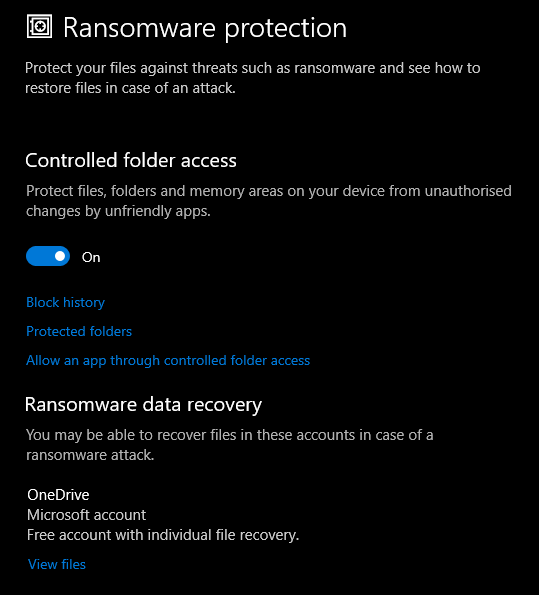
Anda dapat menemukan perlindungan ransomware di Pembaruan & Keamanan->Windows Security->Perlindungan Virus & Ancaman.
Selera penyimpanan
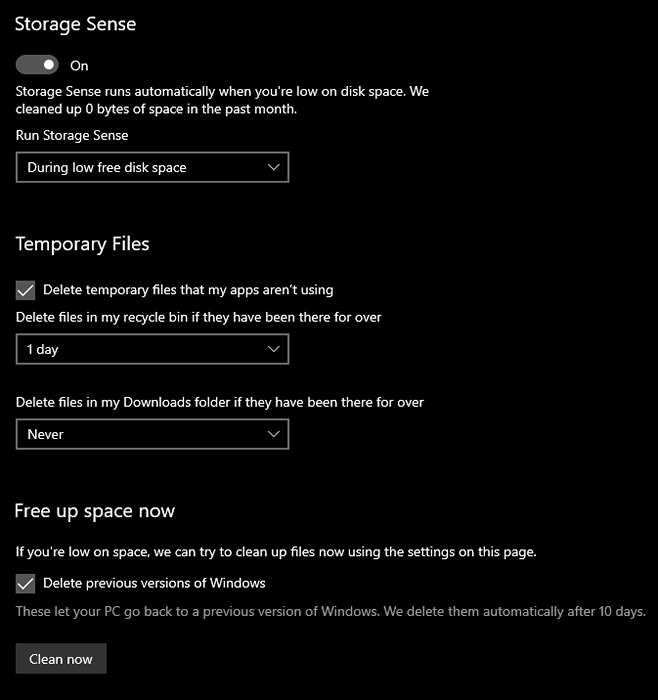
Saya selalu melakukan pesta penghapusan untuk membuat ruang sebanyak mungkin di PC saya. Tetapi sedikit yang saya tahu bahwa Windows juga dapat melakukan ini untuk Anda secara otomatis. Fitur ini disebut Storage Sense, terletak di Sistem->Penyimpanan.
Anda tidak perlu khawatir tentang menghapus file penting seperti foto dan dokumen kerja. Ini malah berfokus pada omong kosong seperti file internet sementara, cookie, cache, hal semacam itu. Gunk biasa yang menyumbat pipa jendela.
Menariknya, itu juga akan menawarkan untuk menyingkirkan "versi Windows sebelumnya" di PC Anda. Tergantung pada situasi Anda, itu bisa menambah ruang - dalam kasus saya, hampir 20GB!
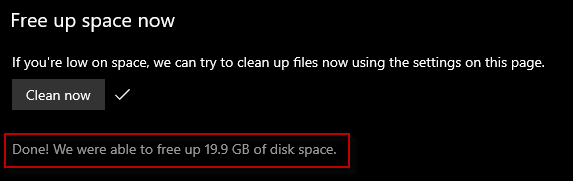
Sinkronkan riwayat clipboard
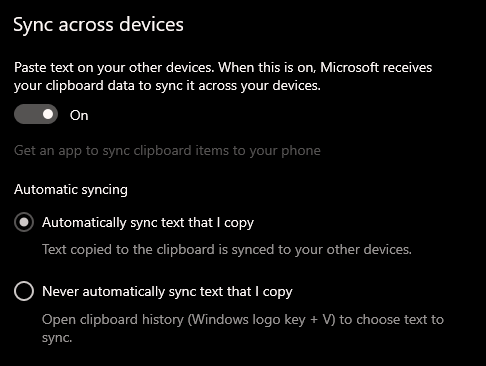
Pengguna reguler komputer kemungkinan akan menyalin dan menempel teks sepanjang waktu (CTRL + C) tetapi apakah Anda tahu bahwa jika Anda masuk ke dua atau lebih mesin Windows di bawah email Windows yang sama, Anda dapat menyinkronkan riwayat clipboard Anda di seluruh PC tersebut?
Anda dapat mengatur ini di Sistem->CLIPBOARD.
Anda juga dapat melihat beberapa item terakhir yang akan disalin dan ditempelkan ke clipboard Anda dengan menekan tombol Windows dan V.
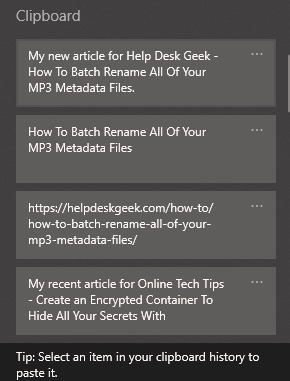
Tautkan ponsel cerdas Anda
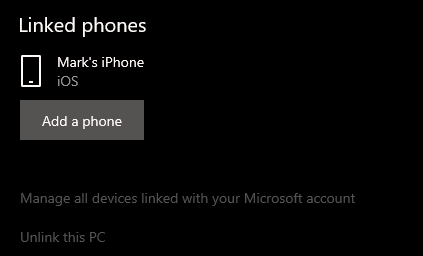
Hari -hari ini, sangat umum bagi orang untuk menggunakan beberapa perangkat. Untuk melompat dari PC ke laptop ke smartphone. Jadi bagaimana jika Anda membaca sesuatu di satu perangkat Windows dan Anda ingin melihatnya di Sayphone Anda?
Anda dapat menautkan ponsel cerdas Anda ke PC Anda, melalui akun Windows Anda, di bawah “Telepon" bagian.
Ini berfungsi untuk iPhone dan ponsel Android. Anda perlu menginstal browser tepi di ponsel Anda agar berfungsi dan melakukan penelusuran di tepi perangkat Anda yang lain.
Untuk mendorong tautan ke ponsel Anda, cukup buka menu berbagi di tepi dan pilih ponsel Anda.
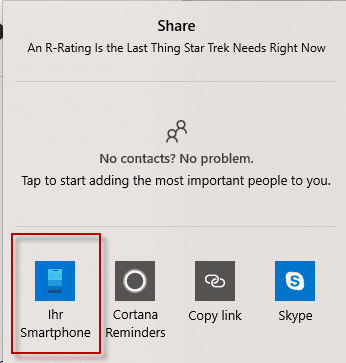
Sinkronkan pengaturan Anda
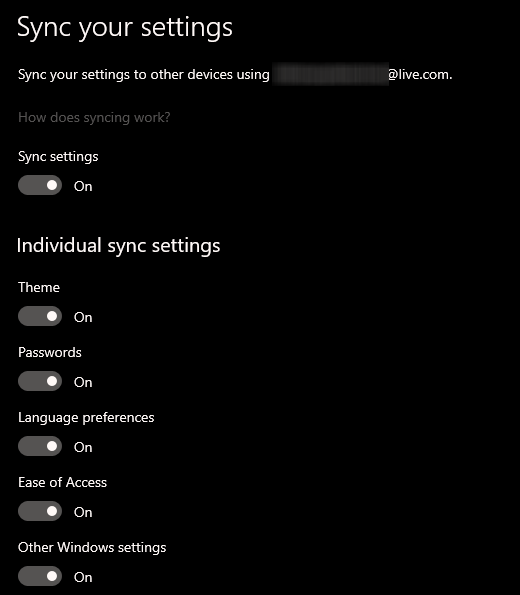
Asalkan Anda menggunakan detail login yang sama pada semua perangkat Windows Anda, Anda dapat menyinkronkan banyak hal lain untuk merampingkan pengalaman pengguna Anda.
Dari tema hingga kata sandi hingga preferensi bahasa dan banyak lagi, yang harus Anda lakukan adalah masuk di bawah akun Microsoft yang sama, dan mengaktifkan fungsi sinkronisasi di bawah “Akun->Sinkronkan pengaturan Anda".
Mencari Windows
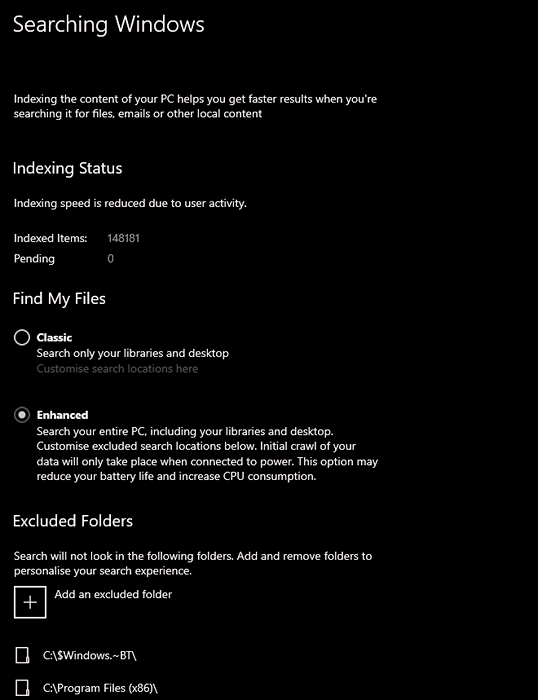
Saat Anda mencari file di kotak pencarian di Windows Explorer, apa yang akan kembali dengan akan sepenuhnya tergantung pada pengaturan Anda di opsi ini di “Mencari->Mencari Windows".
The "Klasik"Opsi akan mengembalikan hasil dari hanya perpustakaan dan desktop Anda. Tapi ini berpotensi mengecualikan banyak area lain. Jadi Anda dapat memilih untuk pergi "Ditingkatkan”Yang mengindeks seluruh PC. Ingatlah bahwa Anda mungkin berakhir dengan hasil pencarian yang penuh dengan CRUD jika Anda turun rute ini.
Anda dapat mengurangi kemungkinan mendapatkan sampah dalam hasil pencarian Anda dengan menambahkan folder ke “Folder yang tidak dikecualikan“Jadi mereka terlewatkan. Jadi sistem operasi Windows Anda misalnya… .
Optimasi pengiriman

Ini adalah fitur yang sangat pintar yang dapat membantu sangat besar jika Anda memiliki koneksi internet miring dan frustrasi dalam mencoba mendapatkan pembaruan windows diinstal.
Komputer lain di jaringan lokal Anda atau di internet dapat mengirim bagian pembaruan windows ke PC Anda sehingga dapat diunduh. Anda dapat membatasi jumlah bandwidth sehingga tidak mengunyah paket data Anda dan Anda dapat memutuskan apakah komputer lain harus ada di jaringan lokal Anda atau apakah itu dapat datang dari internet.
Anda dapat menyalakannya di Pembaruan & Keamanan->Optimasi pengiriman
Memecahkan masalah
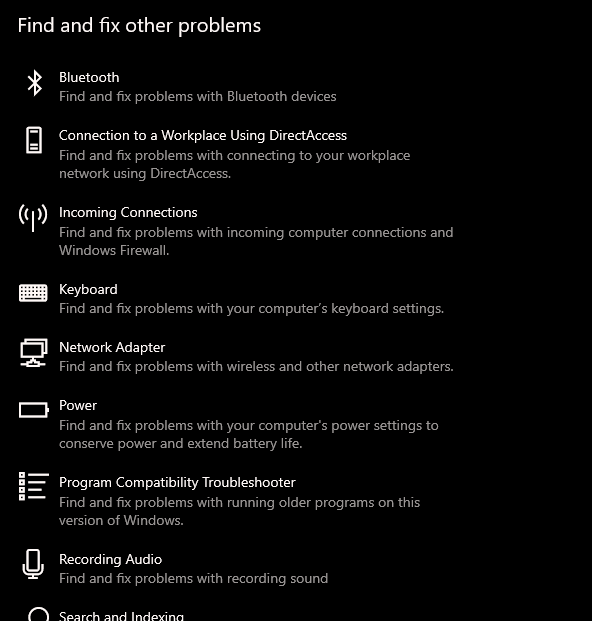
Akhirnya, PC Windows tidak akan menjadi PC Windows yang benar tanpa ada yang salah secara teratur. Apakah saya benar?
Itulah mengapa bagian pemecahan masalah dalam pengaturan di Pembaruan & Keamanan->Pemecahan masalah sangat berguna. Ini memberi Anda daftar semua alat Windows berbeda yang dapat Anda gunakan untuk mencari tahu mengapa sesuatu terjadi. Pada dasarnya, jika ada potensi bencana yang menunggu terjadi di PC Anda, ada pemecahan masalah otomatis untuk itu.
Meskipun beberapa kali terakhir saya menggunakan alat pemecahan masalah untuk mengetahui cara memperbaiki masalah, itu mengatakan kepada saya bahwa tidak ada masalah!
- « 3 cara untuk menghapus & menginstal ulang Windows 10
- USB 3.0 port tidak berfungsi? Inilah cara memperbaikinya »

